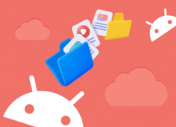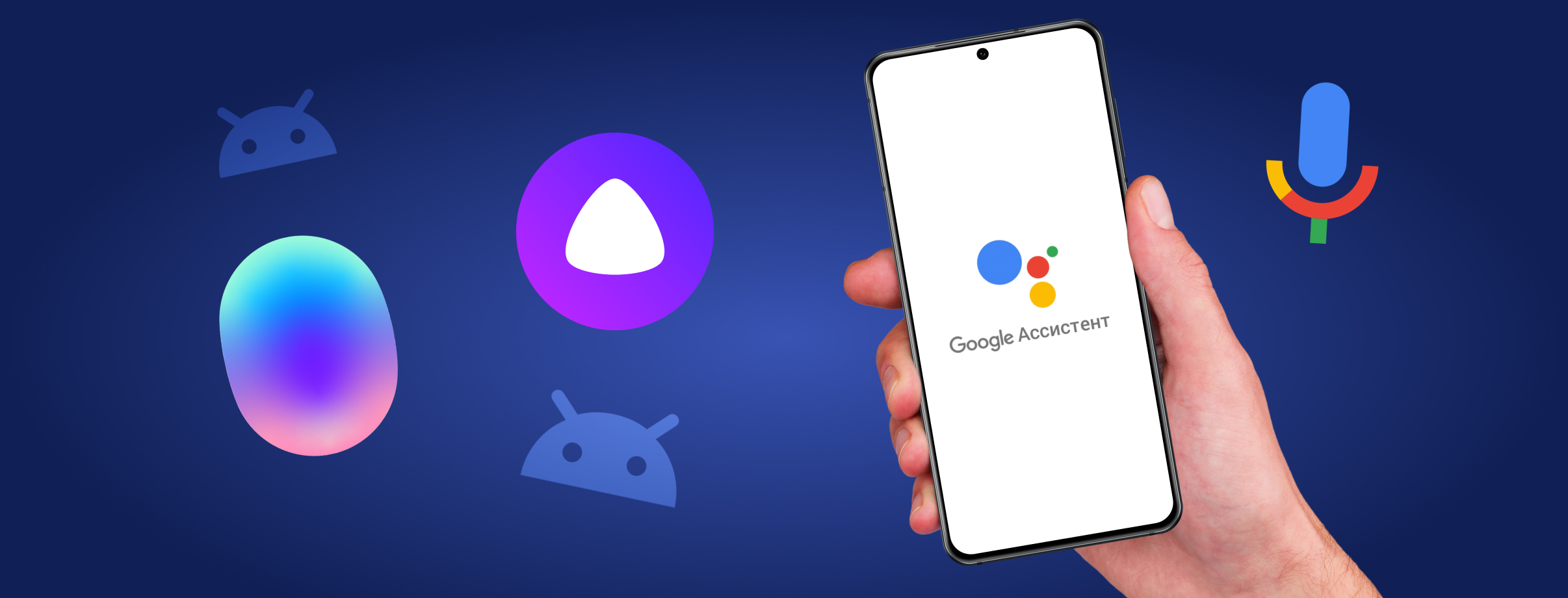
Голосовые помощники и нужную информацию в сети найдут, и будильник когда надо поставят, и график на неделю организуют... Вот только стандартный Google-ассистент нравится далеко не всем, а процедура изменения голосового помощника на системах Android устроена не вполне очевидно. Сегодня разберемся, как заменить предустановленный софт на куда более полезных и простых в обращении помощников, близких отечественному пользователю.
Содержание
Какие голосовые помощники есть в Android-телефонах?
На сегодняшний день ассортимент голосовых помощников для мобильной системы Android исчисляется десятками, если не сотнями наименований. Разумеется, не все они одинаково хороши и полезны, тем более для русскоязычного пользователя. Скажем, популярные в западном мире Amazon Alexa, Microsoft Cortana и известная как один из первых конкурентов легендарной Siri помощница Robin вообще не распознают русскую речь.
А вот встроенный на большинстве Android-смартфонов Google-ассистент уже несколько лет стабильно говорит по-русски. У него есть ряд плюсов: он быстро распознает команды, отлично работает с расписаниями, таймерами и будильниками, а также встроен в экосистему софта от Google, включая решения для управления устройствами умного дома — розетками, телевизорами и прочими девайсами (что такое умный дом, мы уже рассказывали). Но это уже узкоспециализированный функционал, а вот некоторых более востребованных функций, доступных иным российским голосовым помощникам, в варианте от Google не найти.
Для каждодневных задач вроде доставки еды, вызова такси, управления медиаконтентом и интеграции с популярными в России сервисами куда логичнее воспользоваться помощником от российских разработчиков. Тут есть два популярных варианта. Алиса от Яндекса — более проработанный и популярный русскоязычный голосовой помощник, работающий с сервисами от крупнейшего поставщика технологических услуг: «Кинопоиском», Яндекс Музыкой, Яндекс Лавкой, Яндекс Такси и другими. К тому же Алиса отличается максимально удобным интерфейсом, поэтому отлично подойдет в роли первого голосового помощника для знакомства с возможностями подобных программ.
Более молодой и пока не столь продвинутый, но набирающий обороты конкурент Алисы — Маруся от VK. Ее главный плюс очевиден: она легко взаимодействует с развивающимися сервисами экосистемы "ВКонтакте"/Mail.ru«. Так что, если вы часами засиживаетесь в этой соцсети, она станет для вас подходящим выбором. Но есть у нее и менее очевидные преимущества. Например, она отлично выбирает по команде развлекательный контент для детей: может рассказать сказку на ночь или спеть колыбельную.
Как на Android-смартфонах установить или поменять голосового помощника?
Если вы все же твердо решили пользоваться «Ассистентом Google», то никаких сложных манипуляций не потребуется — он предустановлен практически на всех смартфонах Android, за исключением редких «китайцев». Но даже если ваш телефон или планшет по какой-то причине оказался лишен этой программы, ее всегда можно переустановить через сервис Google Play.
А вот Марусю от VK и Алису от Яндекса придется собственноручно скачать и активировать в настройках. На большинстве смартфонов с операционной системой Android процедура будет выглядеть одинаково и может незначительно отличаться только в зависимости от оболочки или версии ОС. Рассмотрим ее на примере устройств от Samsung и Xiaomi. На старых смартфонах от Huawei, которые еще не успели сменить Android на фирменную HarmonyOS, порядок действий будет точно таким же.
- Первым делом заходим в приложение Google Play и находим через поле поиска нужную программу. В случае Маруси она буквально так и называется — «Маруся». Для использования же Алисы придется скачать и установить основное приложение Яндекса, поэтому вводим в поиск «Яндекс».
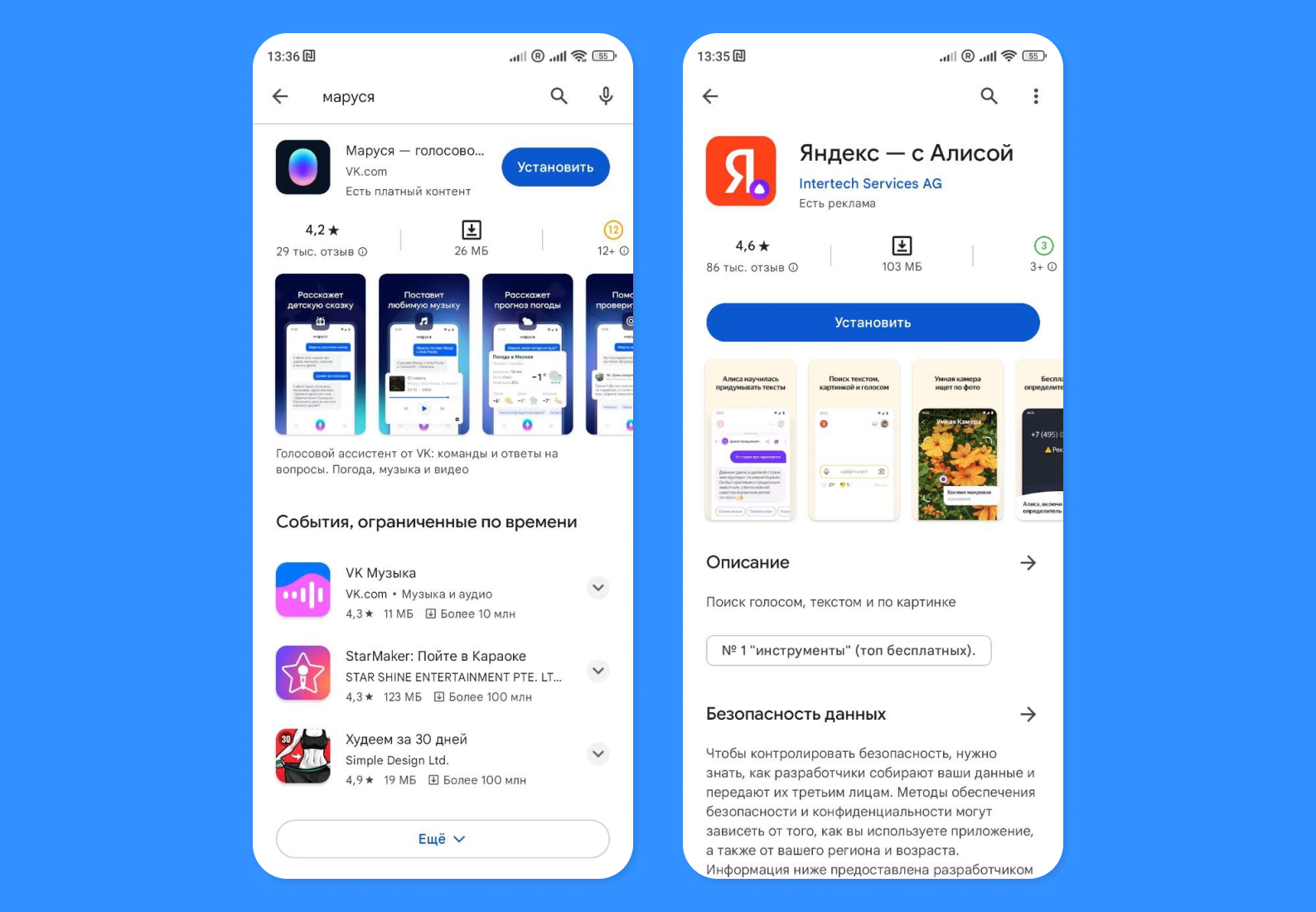
- Попадаем на страницу нужной программы, жмем кнопку скачивания и установки.
- После этого ждем несколько секунд, пока не появится сообщение о том, что программа установлена (потребуется активное подключение к интернету).
- Дальше наш путь ведет в настройки устройства — в меню их можно открыть, кликнув по иконке с шестеренкой.
- Мотаем список пунктов настроек вниз, пока не увидим пункт «Приложения», а в нем — «Все приложения».
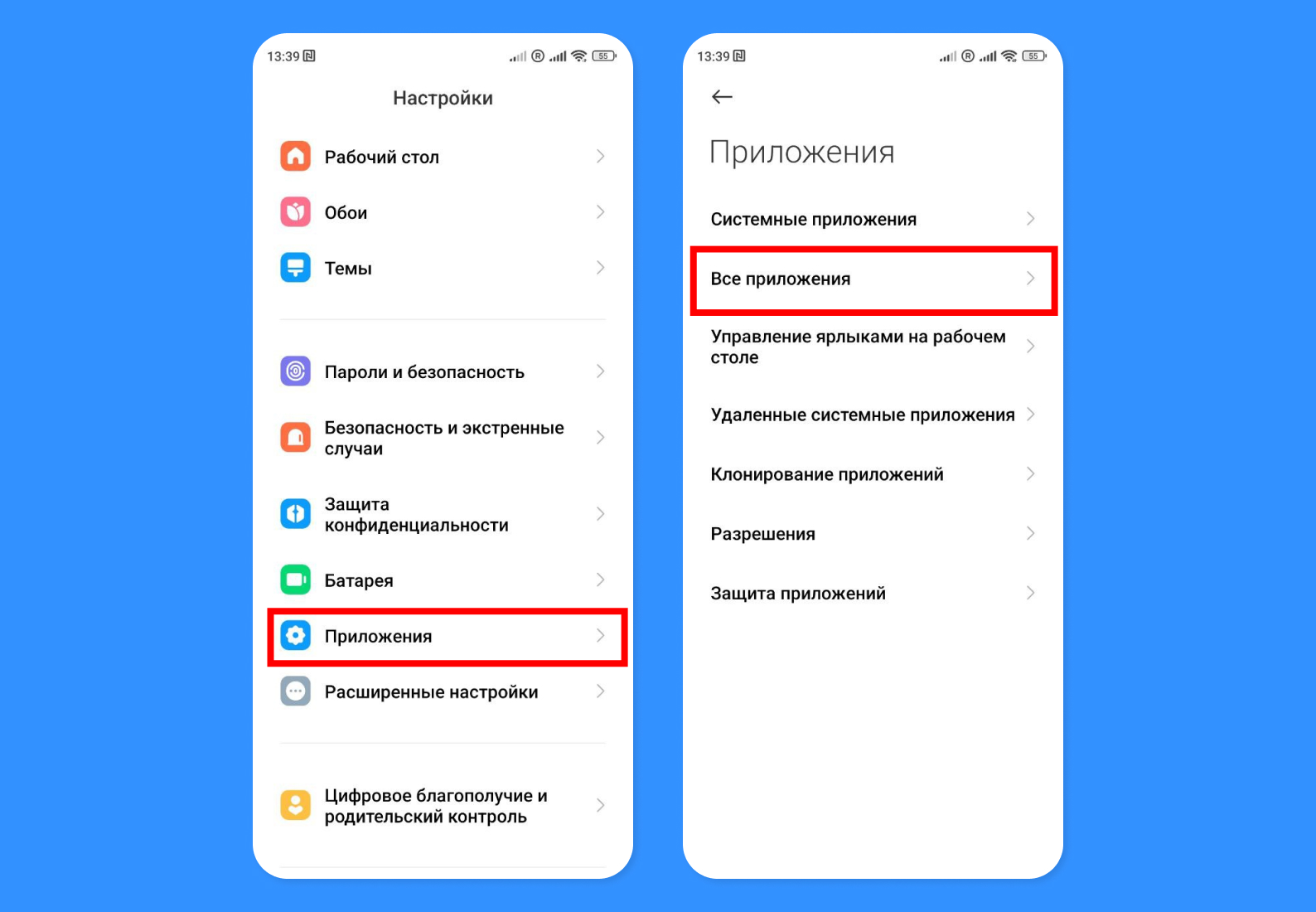
- В открывшемся окошке потребуется кликнуть на символ в виде трех точек в правом верхнем углу экрана, а затем в выпадающем меню выбрать пункт «Приложения по умолчанию».
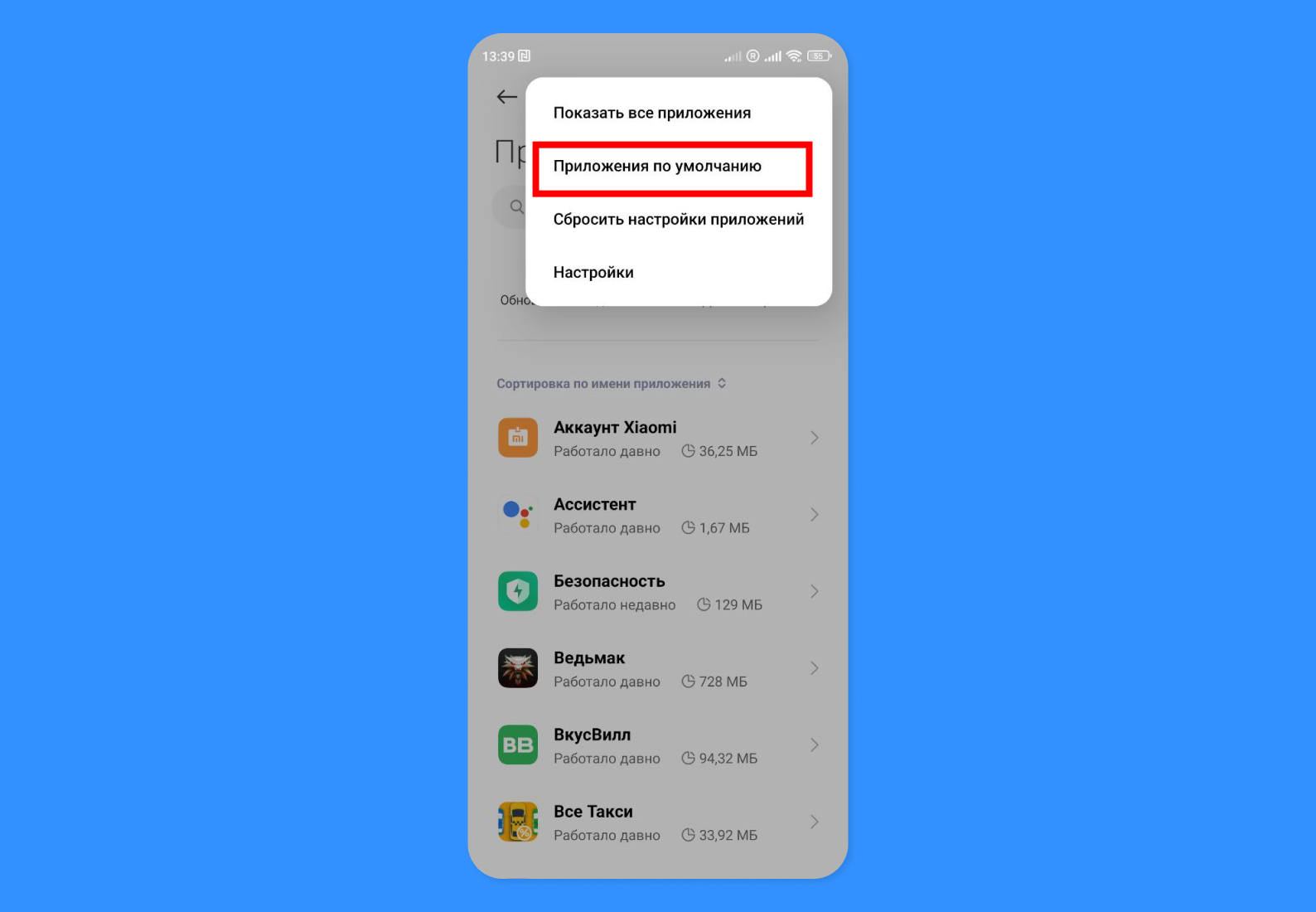
- Дальше выбираем один из способов активации голосового помощника и видим перед собой список из доступных программ. Выбираем ту, что хотим использовать в дальнейшем, и закрываем настройки. Готово! Вы великолепны!
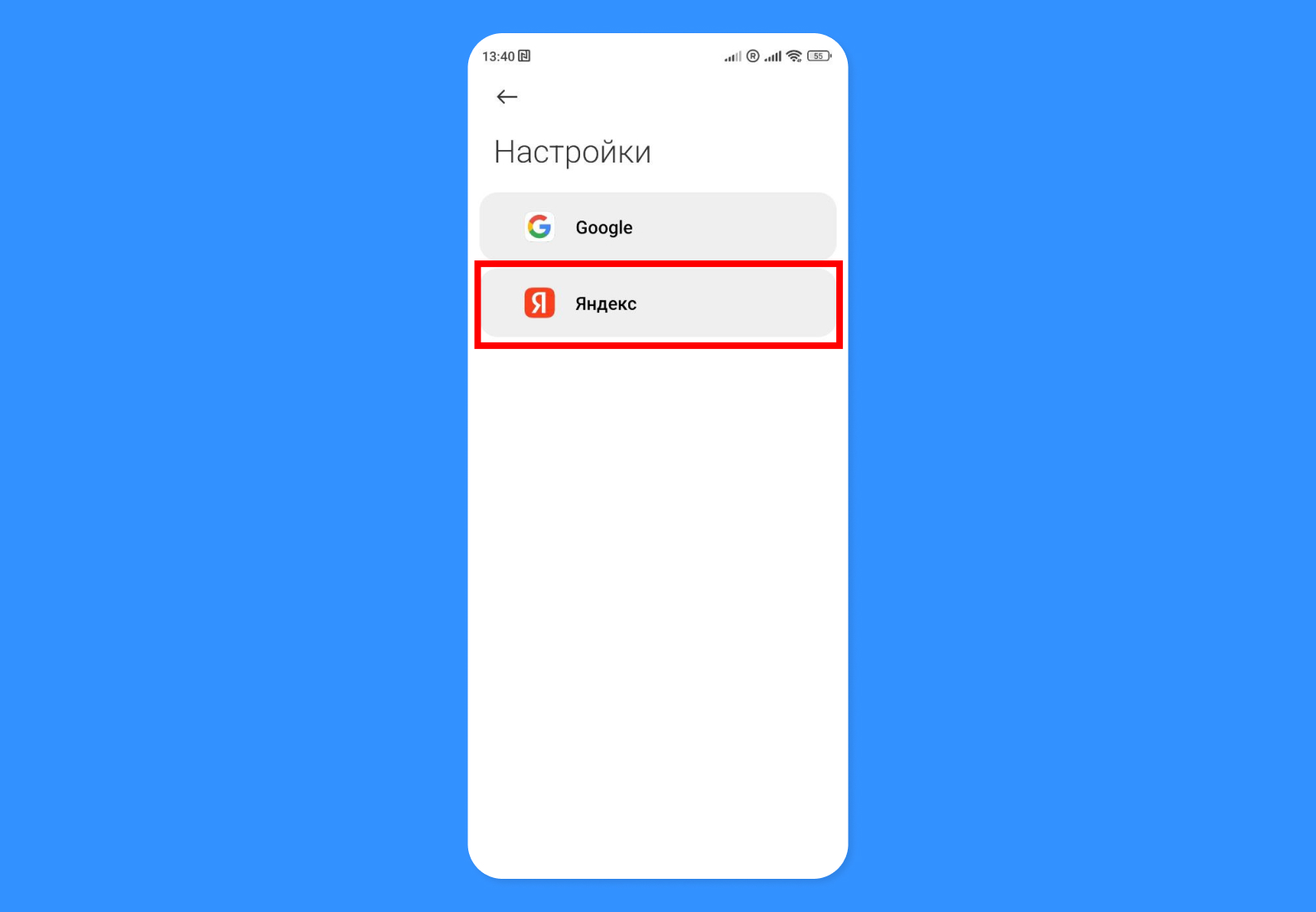
Как активировать или настроить голосового помощника в телефоне?
Порядок настроек голосового помощника не зависит от марки телефона, но зависит от того, какого именно голосового помощника вы выбрали.
В случае Google-ассистента все предельно просто: заходим в фирменное приложение Google, кликаем по своей аватарке в правом верхнем углу, выбираем пункт «Настройки», а в нем — «Google Ассистент»:
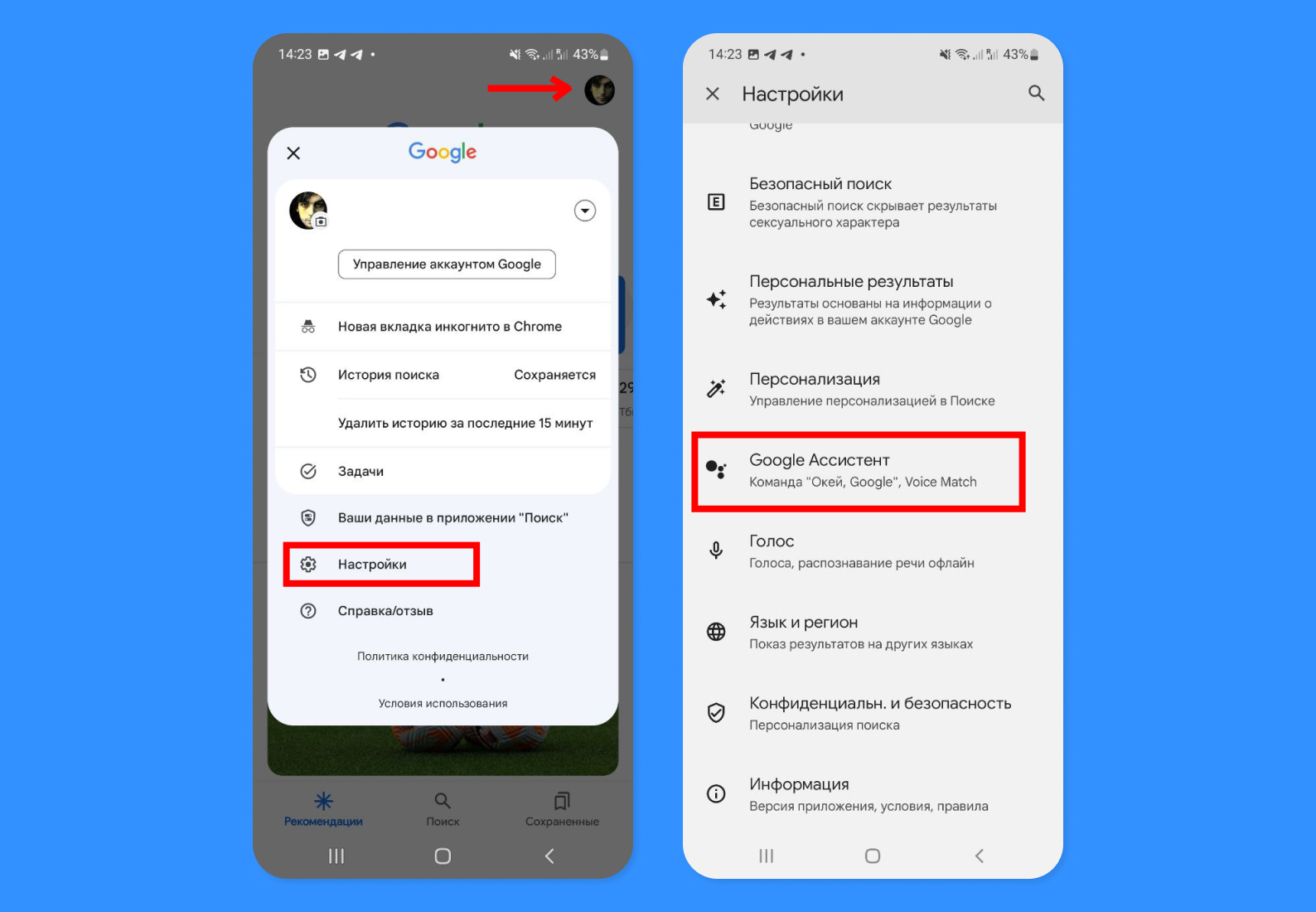
Для Алисы от Яндекса порядок действий почти идентичен. Заходим в приложение Яндекс, кликаем по своей аватарке в правом верхнем углу, выбираем пункт «Настройки приложения», а затем мотаем долгий список опций, пока не увидим подраздел «Алиса» — все нужные нам настройки будут тут.
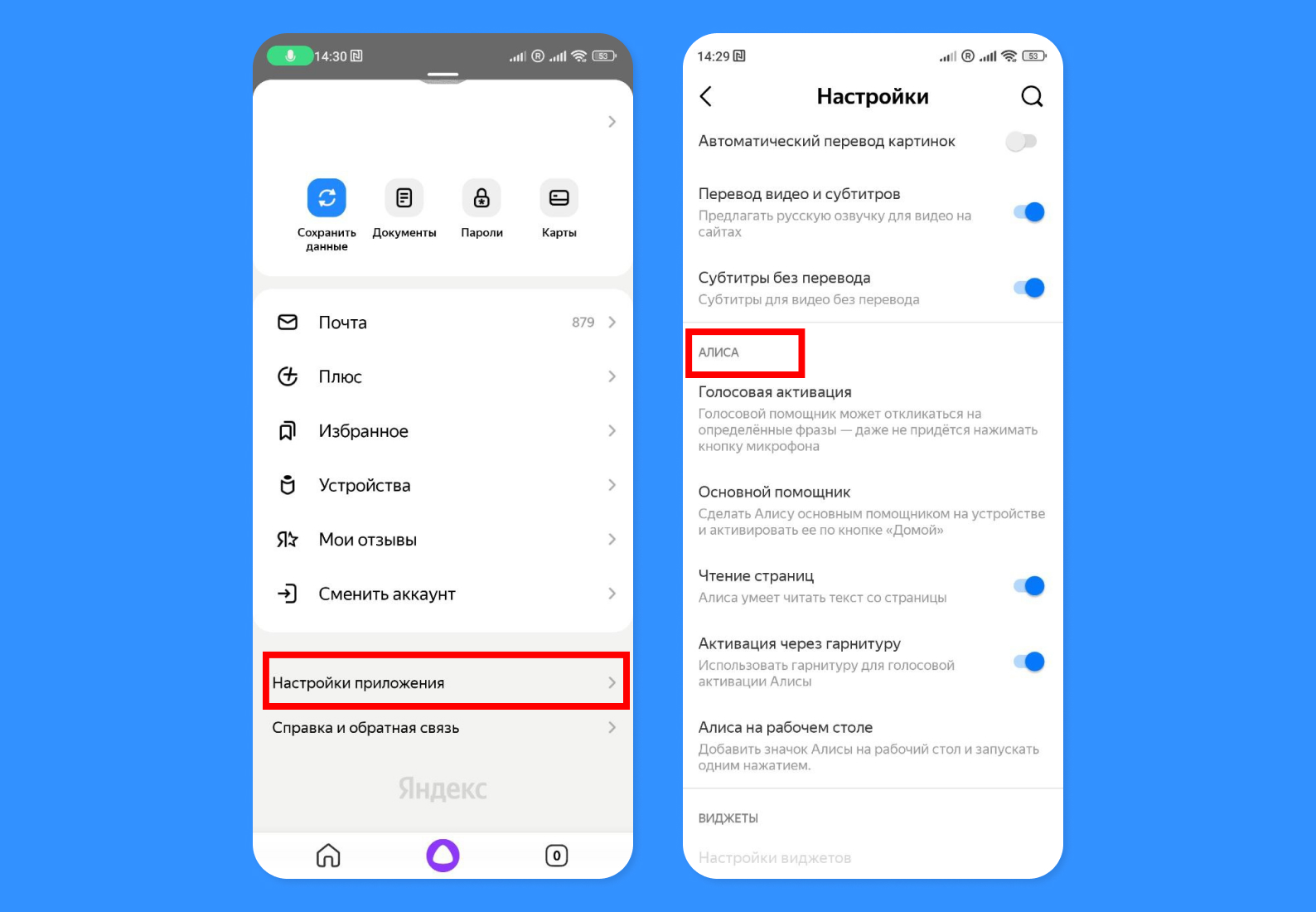
У Маруси с настройками все еще проще. Открываем одноименное приложение и кликаем по значку в виде трех вертикальных полос в правом верхнем уголке дисплея — все связанные с работой голосового помощника настройки отобразятся в новом окошке:
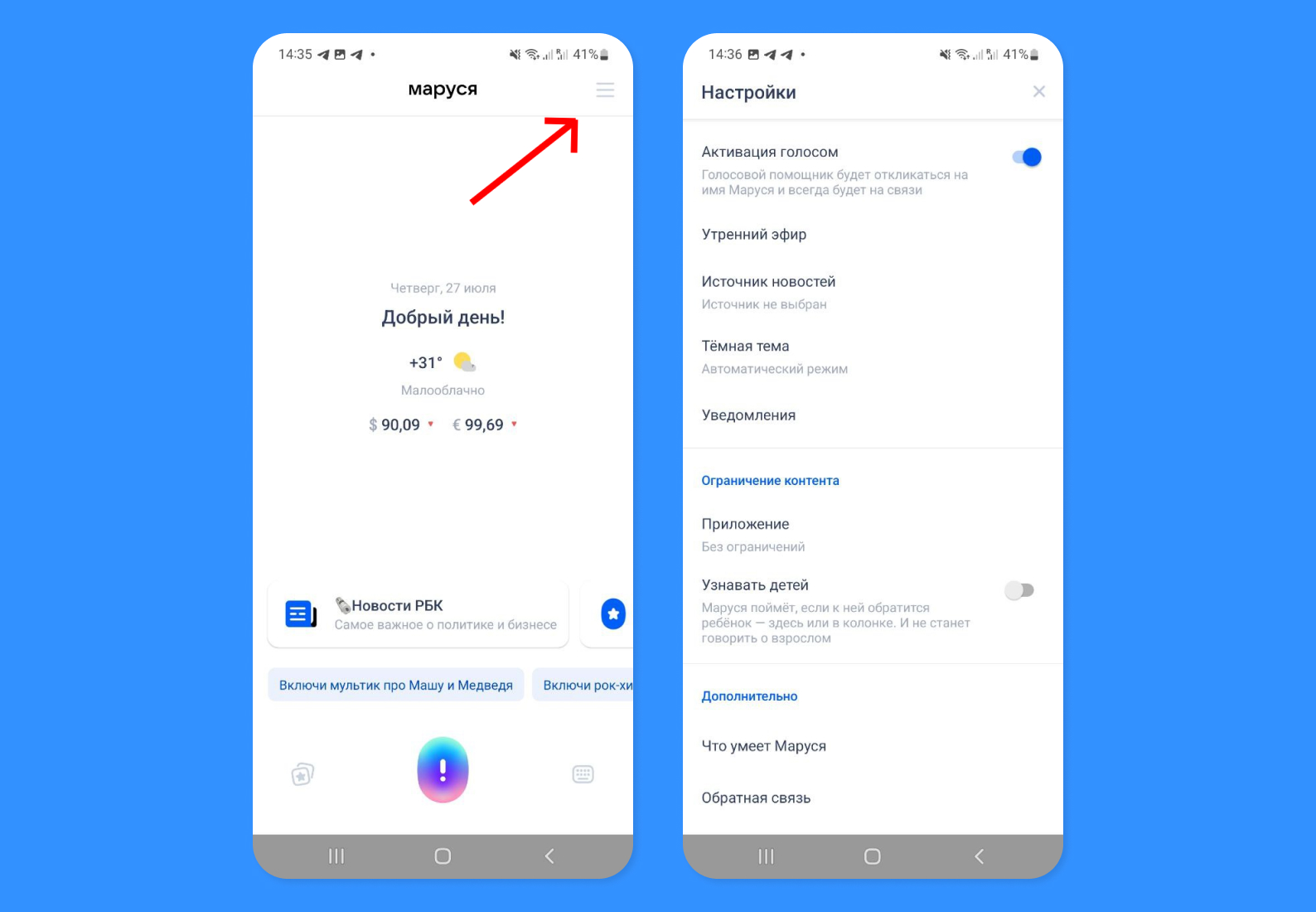
Посмотреть все Android-смартфоны и выбрать свой
Выбрать*Информация о товарах, размещенная на «Эльдоблоге», не является публичной офертой. Цена товаров приведена справочно. С актуальными ценами на товары в соответствующем регионе вы можете ознакомиться на сайте eldorado.ru